
شرح تحميل وتثبت ويندوز 10 windows بصيغه iso من Microsoft أخر تحديث
من الموضوعات البارزة جدا هي تحميل نسخة ويندوز Windows على نحو رسمي. عوضا عن تحميل النسخة من مواقع خارجية عن موقع Microsoft لا ضمان عليها. تستطيع تحميل النسخة بلا شرائها من موقع Microsoft بنفسه. اذا كنت لديها تنشيط رسمي فعليا سيفيدك ذلك الشأن خاصة اذا كنت في مثل حالتي تتطلب لتحويل نسخة الـWindows لوجودها لمدة طويلة على الجهاز. من حسن الحظ ان التحميل متاح على موقع Microsoft على نحو بدون مقابل. و لهذا فهذا توضيح كيف تقوم بتحميل نسخة Windows من موقع Microsoft على نحو رسمي.
تحميل نسخة نظام ويندوز Windows 10 من موقع Microsoft
1- قم بالدخول لموقع التحميل من هنا
2- اضغط على زر Download tool Now
3- سيقوم الجهاز الآن بتحميل اداة تنزيل الـWindows انتظر انتهاء التحميل
4- بعد انتهاء التحميل قم بفتح الأداة
5- قم بقراءة اتفاقية الترخيص و الموافقة عليها
6- في الصفحة التي سيسألك فيها What do you want to do امامك اختيارين .
- Upgrade this pc now و هذا سيقوم بتحميل و عمل Install للويندوز بشكل تقليدي
- Create installation media for another PC و هذا ما سنقوم بشرحه
7- بعد اختيارك لـCreate installation media for another PC سينقلك للصفحة الآتية و التي يجب عليك مراجعة ما فيها
- Language و التي يمكنك ان تحدد منها النسخة التي تريد تحميلها
- Edition نسخة الويندوز التي ستقوم بتحميلها هي Windows 10 بالتأكيد
- Architecture معمارية المعالج ما بين 64Bit و 32Bit
8- بعد تأكدك من الإعدادات المطلوبة اضغط Next
9- الآن تعرض لك الأداة احد اختيارين هما
- USB Flash drive لتحميل و حرق النسخة مباشرة على USB
- ISO File لتحميل ملف ISO خاص بتثبيت Windows و حرقه من جديد
10- الآن في حالة انك تريد ان تستعمل الملف اكثر من مرة انصحك بالخيار الثاني و هو ما سأكمل شرحه حيث ان الخيار الأول انت فقط تختار الـUSB ثم تقوم الأداة بإكمال كل شئ تلقائيا
11- بعد اختيارك للخيار الثاني ستظهر لك نافذة لتختار مكان الحفظ و من ثم عليك اختياره و ستقوم الأداة بتحميل ملف ISO بشكل تلقائي
12- بعد انتهاء التحميل يصير عندك ملف ISO كالآتي
كيف تقوم بحرق الـISO على جهاز USB
↚
2- بعد تحميل Rufus قم بفتح الأداة
3- ستظهر لك الشاشة الآتية. ما يهمنا هو حرق ملف ISO على الـUSB
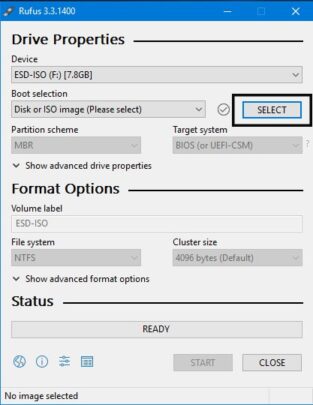
4- قم بالضغط على زر Select الموضح لتحديد ملف ISO المطلوب
5- بعد تحديد الملف ستصبح شاشة البرنامج مثل هذا الشكل تأكد من إعداداتك مضبوطة و عندما تصبح جاهزا اضغط على Start
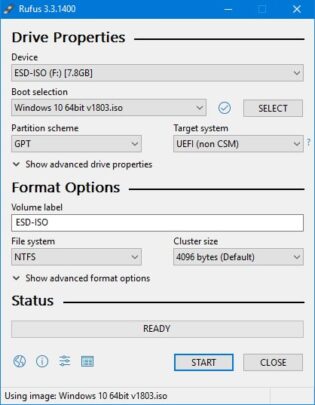
6- بعد انتهاء التحميل الآن يمكنك عمل Install للنسخة من الـUSB بلا اي مشاكل
تفعيل النسخة
↚
في أعقاب ان تم التحميل و تم الـInstall ستحتاج لتنشيط النسخة. اذا كنت قد قمت بشراء النسخة باستعمال حساب Microsoft المخصص بك فغالبا التفعيل سوف يكون مرتبطا بحسابك المخصص بمجرد ادخالك اياه ستصبح النسخة فمعلة على نحو أوتوماتيك. غير هذا فستحتاج للـProduct Code الذي ستحصل عليه من المؤسسة نحو الشراء. شراء النسخة متوفر بواسطة موقع Microsoft من هنا. او تستطيع قراءة مواضيعنا عن طريقة شراء النسخة بتقليل ملائم لك. كل ما هو مطلوب منك الضغط على اسم الموضوع لقرائه.
كيفية التفعيل بإستخدام Product Code
1- افتح قائمة Start
2- افتح تطبيق Settings
3- اختر Update and Security
4- اختر Activation
5-اضغط على Change product key
6- قم بكتابة الـProduct Code الخاص بك و سيتم تفعيل الـWindows بشكل تلقائي












تعليقات: 0
إرسال تعليق